Guide d’utilisation de Numbers pour iPhone
- Bienvenue
-
- Présentation de Numbers
- Présentation des images, des graphiques et des autres objets
- Créer une feuille de calcul
- Ouvrir des feuilles de calcul
- Empêcher les modifications accidentelles
- Personnaliser des modèles
- Utiliser des feuilles
- Annuler ou rétablir des modifications
- Enregistrer votre feuille de calcul
- Rechercher une feuille de calcul
- Supprimer une feuille de calcul
- Imprimer une feuille de calcul
- Modifier l’arrière-plan de la feuille
- Copier du texte et des objets entre des applications
- Notions élémentaires sur l’écran tactile
-
-
- Ajouter du texte à des tableaux
- Saisir des données à l’aide de formulaires
- Ajouter des objets à des cellules
- Ajouter des données boursières
- Ajouter une date, une heure ou une durée
- Remplir automatiquement des cellules
- Copier, déplacer ou supprimer le contenu de cellules
- Créer un instantané d’un tableau
- Ajuster du texte pour qu’il tienne dans une cellule
- Surligner des cellules
- Classer par ordre alphabétique ou trier les données d’un tableau
- Filtrer les données
-
- Présentation des tableaux croisés dynamiques
- Créer un tableau croisé dynamique
- Ajouter et organiser les données d’un tableau croisé dynamique
- Modifier la manière dont les données d’un tableau croisé dynamique sont triées, regroupées, etc.
- Actualiser un tableau croisé dynamique
- Afficher les données sources pour une valeur d’un tableau croisé dynamique
-
-
-
- Sélectionner des données pour créer un graphique
- Ajouter des graphiques à colonnes, à barres, linéaires, à couches, en anneau, en toile d’araignée et des diagrammes circulaires
- Ajouter des graphiques à nuage de points et des graphiques à bulles
- Graphiques interactifs
- Supprimer un graphique
- Modifier le type d’un graphique
- Modifier les données d’un graphique
- Déplacer et redimensionner des graphiques
-
-
- Envoyer une feuille de calcul
- Présentation de la fonctionnalité de collaboration
- Inviter d’autres personnes à collaborer
- Collaborer sur une feuille de calcul partagée
- Consulter les dernières activités dans une feuille de calcul partagée
- Modifier les réglages d’une feuille de calcul partagée
- Arrêter de partager une feuille de calcul
- Dossiers partagés et collaboration
- Utiliser Box pour collaborer
-
- Utiliser iCloud avec Numbers
- Importer un fichier Excel ou texte
- Exporter au format Excel ou dans un autre format de fichier
- Rétablir une version précédente d’une feuille de calcul
- Déplacer une feuille de calcul
- Protéger une feuille de calcul à l’aide d’un mot de passe
- Créer et gérer des modèles personnalisés
- Copyright
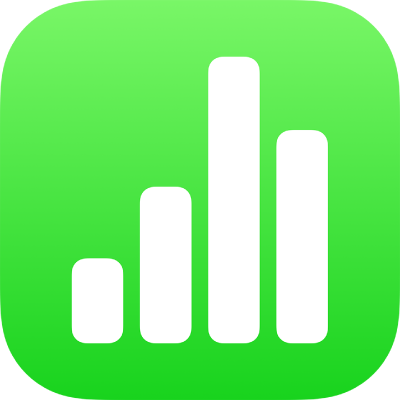
Présentation de Numbers sur iPhone
Numbers vous permet de créer facilement des feuilles de calcul organisées et d’un aspect professionnel. Vous commencez par choisir un modèle, puis vous le modifiez selon vos préférences. Les modèles sont conçus pour des besoins précis (budgets et listes de pointage, par exemple) afin de vous donner un bon point de départ pour votre travail. Chaque modèle propose des styles de texte, de tableaux, de figures et d’autres objets prédéfinis qui vont tous bien ensemble. Vous pouvez, ainsi, conférer à votre feuille de calcul un aspect coordonné.
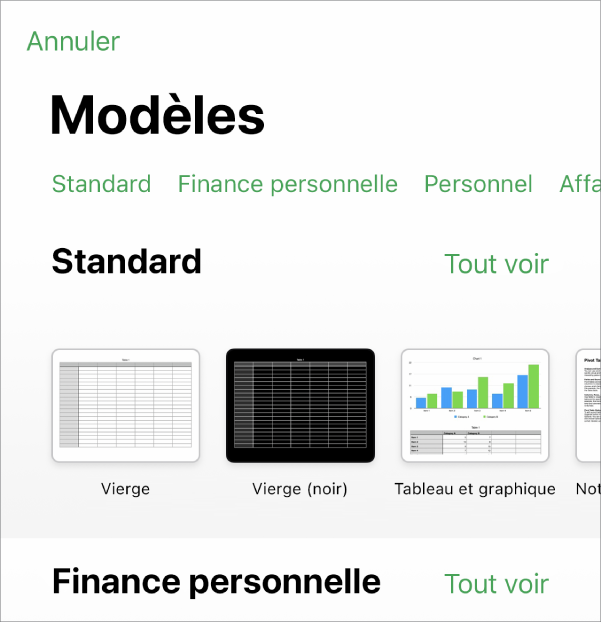
Après avoir ouvert un modèle, vous pouvez ajouter vos propres nombres, formules, dates et texte à un tableau, remplacer ou supprimer des graphiques et des graphismes, ou bien ajouter de nouveaux tableaux, graphiques et bien plus encore.
Lorsque vous sélectionnez un objet (une image, une figure, un graphique, un tableau ou une cellule) puis touchez ![]() , les commandes de mise en forme apparaissent pour le type d’objet sélectionné.
, les commandes de mise en forme apparaissent pour le type d’objet sélectionné.
Vous pouvez rapidement modifier l’aspect de l’objet sélectionné en touchant un style pour l’appliquer. Vous pouvez également balayer vers le haut à partir du bas des commandes de mise en forme pour afficher plus d’options pour personnaliser l’objet.
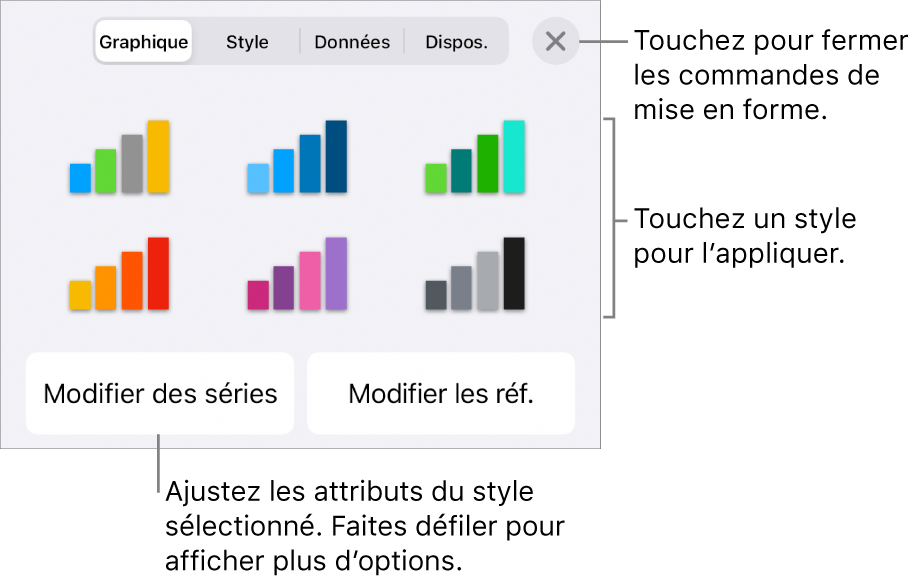
Ce guide a pour but de vous aider à prendre en main Numbers 13.0 sur votre iPhone. Pour connaître la version de Numbers que vous avez, accédez à Réglages ![]() > Numbers.
> Numbers.
Pour explorer le guide d’utilisation de Numbers, touchez un des liens « Voir aussi » ci-dessous, touchez le bouton « Table des matières » en haut de la page ou saisissez un mot ou une expression dans le champ de recherche. Vous pouvez également télécharger le guide depuis Apple Books (dans les régions où ce service est disponible).